Как оптимальный пользователь, вам может потребоваться настроить некоторые настройки маршрутизатора. Вы можете сделать название беспроводной сети более личным или лучше представлять свой бизнес. Может быть, вы подозреваете, что кто -то использует ваш Wi -Fi без вашего разрешения, и вы хотите изменить оптимальный беспроводной пароль .
Что ж, вы можете внести некоторые из этих изменений, когда вы войдете в свой оптимальный маршрутизатор.
В этой статье мы собираемся объяснить, как вы сможете получить доступ к настройкам оптимального маршрутизатора, используя свой смартфон или компьютер.
Однако, чтобы сделать это успешно, есть несколько вещей, которые вы должны были готовы, прежде чем начать.

Перед входом в систему
Первое и самое важное - использовать устройство для подключения к вашей оптимальной сети маршрутизатора. Вы можете использовать смартфон, планшет или настольный компьютер или ноутбук.
Затем вам нужен доступ к оптимальной сети маршрутизатора либо с использованием подключения кабеля прямого Ethernet между устройством и оптимальным маршрутизатором, либо используйте пароль Wi -Fi для подключения беспроводной связи.
И, конечно, вам нужны оптимальные данные входа в маршрутизатор или ваш оптимальный идентификатор.
Каковы данные оптимального маршрутизатора по умолчанию?
Оптимальный IP -адрес маршрутизатора по умолчанию составляет 192.168.1.1 или вы можете посетить router.optimum.net.
Детали входа в систему администратора по умолчанию можно найти на метке маршрутизатора или в руководстве пользователей. Вы также можете войти в систему, используя свой оптимальный идентификатор и пароль.
Если у вас нет оптимального идентификатора, вы можете создать его здесь . Вам понадобится номер вашей учетной записи на своем счете, чтобы сделать это.
Оптимальный логин маршрутизатора объяснил
Доступ к оптимальному маршрутизатору довольно простой и удобен для начинающих. Следующие несколько шагов помогут вам в кратчайшие сроки добраться до ваших оптимальных настроек. Просто убедитесь, что тщательно введите детали входа в систему.
Шаг 1 - подключитесь к сети
Чтобы войти в свой оптимальный маршрутизатор, вам понадобится устройство, уже подключенное к сети. Это самый важный шаг, поэтому убедитесь, что ваше устройство подключено, когда вы начнете следовать шагам входа в систему маршрутизатора .
Вы можете подключить устройство по беспроводной связи или использовать проводное соединение. Это действительно не имеет значения, какой из них вы выберете, но в большинстве случаев проводное соединение является предпочтительным выбором. Но если ваше устройство не поддерживает проводное соединение, подключите его по беспроводной связи. Это также хорошо, но вы можете ожидать отключения при изменении имени беспроводной сети или пароля .
Шаг 2 - запустите веб -браузер на вашем устройстве
Теперь вам нужно запустить веб -браузер, который вы обычно используете на своем устройстве. Вы можете использовать Google Chrome, Firefox, Safari, Edge или любой другой браузер. Тем не менее, наиболее рекомендуемыми являются Edge и Chrome, поэтому используйте их, если они у вас есть на вашем устройстве.
Примечание. Если вы не обновили свой веб -браузер в течение более длительного периода времени, мы рекомендуем обновить его до последней версии. Это не займет много времени, но это может помочь вам избежать конфликтов между веб -браузером и административной панелью маршрутизаторов.
Шаг 3 - Используйте оптимальный IP -адрес маршрутизатора или посетите router.optimum.net
Прямо сейчас вам необходимо использовать IP -адрес оптимального маршрутизатора 192.168.1.1 или посетить router.optimum.net.
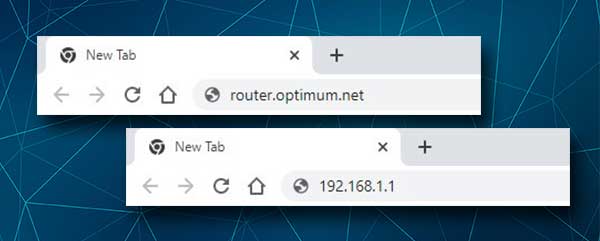
Введите их в URL -панель браузеров и нажмите Enter на клавиатуре. Если вы используете смартфон или нажатие на планшет.
Вы также можете найти IP самостоятельно, либо взглянув на этикетку маршрутизатора, либо выполнив шаги, приведенные в этом руководстве .
Шаг 4 - Введите сведения о входе в систему оптимального маршрутизатора
Если вы получаете доступ к настройкам маршрутизатора , используя маршрутизатор IP 192.168.1.1, вы должны использовать подробности входа, напечатанные на наклейке, которую можно найти на вашем оптимальном маршрутизаторе. Обычно он расположен на боковой или нижней стороне маршрутизатора.
Если вы получаете доступ к настройкам маршрутизатора, посетив Router.optimum.net, вам нужно подписаться, используя свой оптимальный идентификатор.
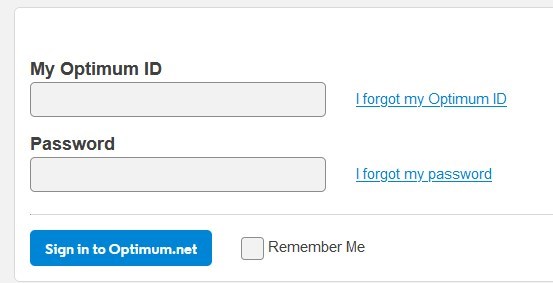
Когда вы нажимаете кнопку «Вход»/«Входите», вы должны увидеть оптимальную административную панель. Это позволяет вам увидеть список устройств, подключенных к вашей сети, на данный момент, настроить беспроводную сеть в нечто более личное или рабочие, изменившись, измените текущий беспроводной пароль и так далее.
ПРИМЕЧАНИЕ. Некоторые пользователи жалуются, что они не могут получить доступ к административной панели панели или когда они получают доступ к сери и не могут быть изменены. Если это так, вам придется связаться с поддержкой и попросить их помощь. Объясните проблему подробно, а также какие изменения вы планируете внести. Мы уверены, что они помогут вам довольно быстро.
Рекомендуемое чтение:
- Оптимальный модем Arris Lights Значение и базовые устранения неполадок
- Оптимальный Wi-Fi не работает (основные шаги по устранению неполадок)
- Как отключить Wi -Fi на оптимальном маршрутизаторе?
- Какие модемы совместимы с оптимальным?
Последние слова
Шаги, описанные в этой статье, должны помочь вам получить доступ к настройкам оптимального маршрутизатора, которые позволят вам изменить некоторые из основных настройки, такие как имя беспроводной сети и пароль и аналогичный. Однако, если вы сталкиваетесь с некоторыми проблемами во время входа в систему, проверьте, подключено ли ваше устройство, используете ли вы правильные данные входа в систему администратора, или правильно их печатаете.
После того, как вы все проверяете, и вы все еще не можете получить доступ к своим оптимальным настройкам маршрутизатора, свяжитесь с поддержкой.
